- Når du sjekker koblingene i e-postadressen deres, er det mange brukere vil kreve en administrert nettleser for å åpne denne lenken de har i tankene.
- Feilen er relatert til Microsoft Intune, en skybasert tjeneste som administrerer både mobile enheter og apper.
- Ting kan komme tilbake til det normale når det gjelder innstillingsalternativet: krever en administrert nettleser for å åpne lenker ved å opprette en beskyttelsespolicy for Outlook i Microsoft Intune.
- Som et alternativ er det bare å konfigurere Betinget tilgang for Microsoft 365 ved å følge fremgangsmåten vår.

- Enkel migrering: Bruk Opera-assistenten til å overføre spennende data, for eksempel bokmerker, passord, etc.
- Optimaliser ressursbruk: RAM-minnet ditt brukes mer effektivt enn i andre nettlesere
- Forbedret privatliv: gratis og ubegrenset integrert VPN
- Ingen annonser: innebygd Ad Blocker gir raskere lasting av sider og beskytter mot datautvinning
- Spillvennlig: Opera GX er den første og beste nettleseren for spill
- Last ned Opera
Når du vanligvis vil ha tilgang til en webapp, kan du gjøre det direkte fra din mobile nettleser.
Uansett om du bruker Mozilla Firefox, Google Chrome eller Safari, vil du krever en administrert nettleser for å åpne denne lenken du har i tankene.
Dette feilmelding er vanligvis relatert til Microsoft Intune, en skybasert tjeneste som administrerer mobile enheter og mobile applikasjoner.
Når du bruker den, får du kontroll over hvordan enhetene i organisasjonen din brukes, og dette inkluderer nettbrett, bærbare datamaskiner og mobiltelefoner.
Brukere har diskutert dette problemet i Microsoft-forum:
Kan noen fortelle meg hvordan kan jeg tvinge ansatte til å åpne lenker i den administrerte nettleseren. For øyeblikket, når noen sendte en lenke til Outlook via e-post, klikket brukeren på Outlook-appen på lenken, og den åpnes i standardleseren på mobilen.
Når noen klikker på lenken i Outlook-mobilappen, må nettstedet åpnes i den administrerte nettleseren.
Vi har utarbeidet flere løsninger som vil løse dette problemet. Les neste avsnitt og sjekk hvordan du kan løse problemet krever en administrert nettleser for å åpne denne lenken utgave.
Hva gjør du hvis du trenger en administrert nettleser for å åpne en lenke?
1. Opprett en beskyttelsespolicy for Outlook i Intune
- Åpen Microsoft Intune og naviger til Klientapper.
- Å velge Retningslinjer for appbeskyttelse, og så Lag policy.
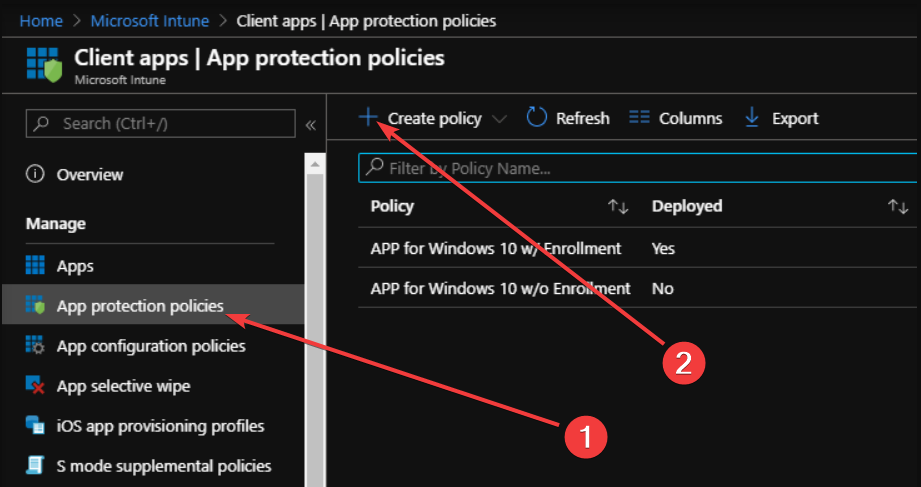
- Klikk på Innstillinger og gå til Tillat at appen overfører data til andre apper.
- Å velge Politikkstyrte apper i den delen.
- Sjekk Begrens overføring av nettinnhold til andre apper.
- Å velge Policystyrte nettlesere i den delen.
Denne løsningen lar deg velge å enten velge alternativet fra trinn fire eller fem eller å velge begge alternativene fra trinn fire og seks.
Hvis du bruker den, bør den løse krever en administrert nettleser for å åpne denne lenken utgave.
2. Bruk betinget tilgang
Konfigurer betinget tilgang for Microsoft 365
- Logg på som administrator for Azure portal.
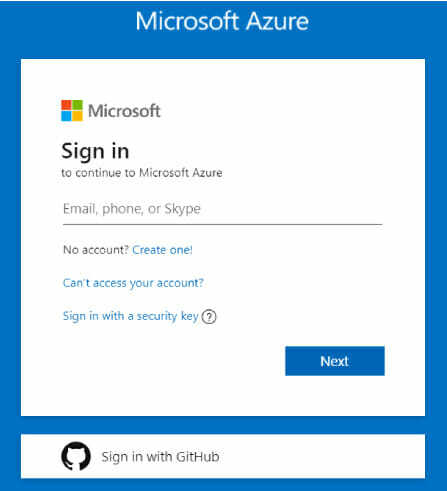
- Fra Azure Active Directory, navigere til Sikkerhet.
- Naviger til Betinget tilgang seksjon.
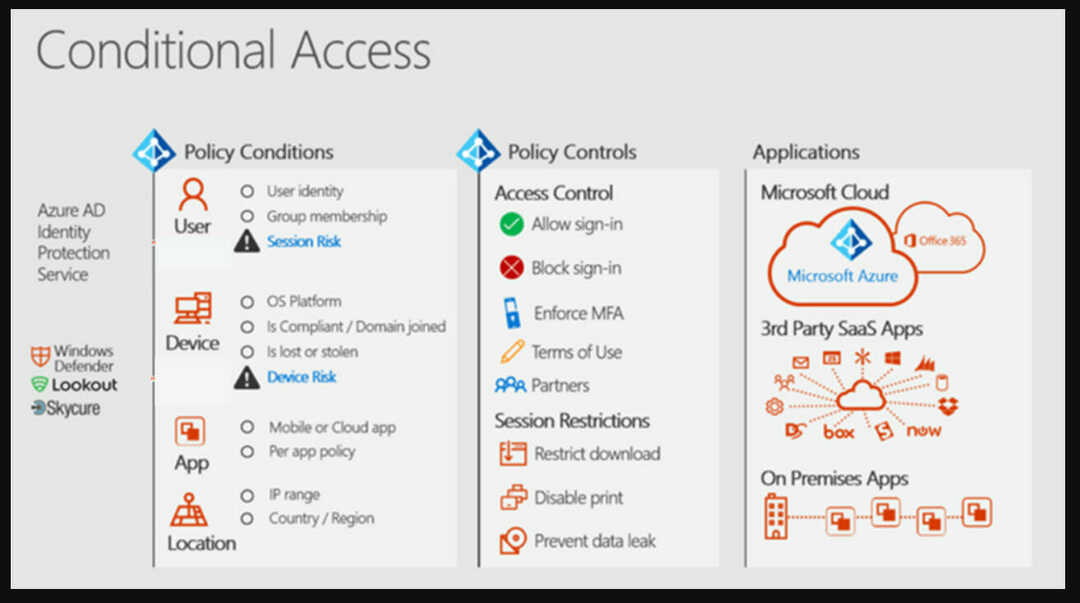
- Velge Ny policy og gi det et navn.
- Fra Oppgaver velge Brukere og grupper og så Inkludere.
- Å velge Alle brukere eller spesifikk Brukere og grupper, og så Ferdig.
- Navigere til Cloud-apper eller handlinger, Sjekk Inkludere, og velg deretter Office 365.
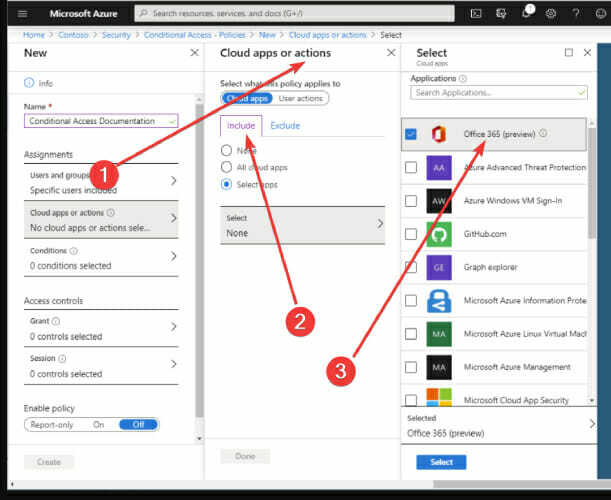
- Navigere til Forhold, velg Enhetsplattformer, sett Konfigurer til Ja.
- Inkluder Android og iOS, naviger til Forhold, velg Klientapper.
- Velg Konfigurer Ja, og velg Mobilapper og stasjonære klienter.
- Fjern merket for alt annet.
Forsikre deg om at du har tatt hvert av de ovennevnte trinnene, og fortsett deretter til andre del av første trinn.
- Navigere til Tilgangskontroller, å velge Stipend de tre alternativene (se neste trinn).
- Å velge Krev godkjent klientapp, etterfulgt av Krev policy for appbeskyttelse.
- Velge Krev en av de valgte kontrollene.
- Bekreft innstillingene, gå til Aktiver policy, og sett den til På.
- Velge Skape for å lage og aktivere den politikken.
Denne løsningen sikrer all mobil tilgang til Microsoft 365 bruker godkjente apper som OneDrive og Outlook Mobile.
De er beskyttet av en programbeskyttelsespolicy før du får tilgang til dem.
Kjør en systemskanning for å oppdage potensielle feil

Last ned Restoro
PC-reparasjonsverktøy

Klikk Start søk for å finne Windows-problemer.

Klikk Reparer alle for å løse problemer med patenterte teknologier.
Kjør en PC-skanning med Restoro reparasjonsverktøy for å finne feil som forårsaker sikkerhetsproblemer og forsinkelser. Etter at skanningen er fullført, erstatter reparasjonsprosessen skadede filer med nye Windows-filer og komponenter.
Bruk denne løsningen for din organisasjon og løs krever en administrert nettleser for å åpne denne lenken utgave. Den første fasen er å bruke betinget tilgang for Microsoft 365.
Den neste krever at du konfigurerer Azure AD-policyen for betinget tilgang ved hjelp av ActiveSync for Exchange Online. Nedenfor finner du hva som er trinnene du må ta i denne forbindelse.
Konfigurer en Azure AD-policy for betinget tilgang med ActiveSync (EAS)
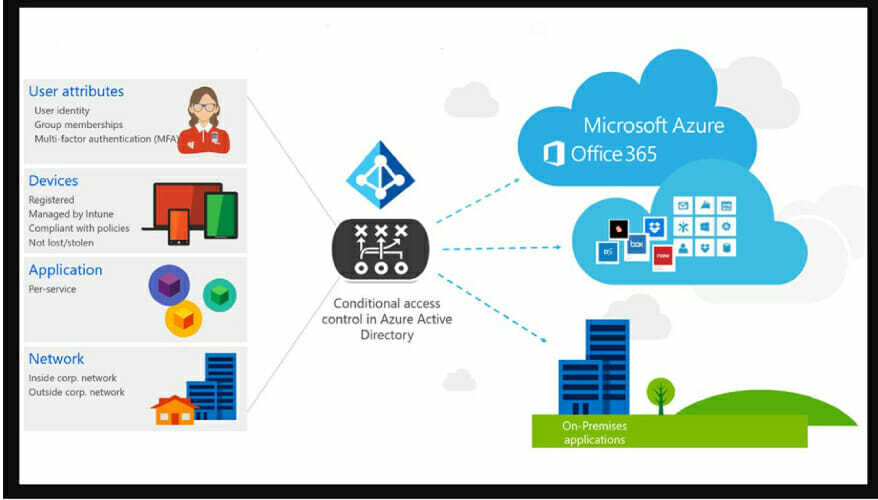
- Logg på Azure Active Directory.
- Å velge Sikkerhet og betinget tilgang.
- Velg Ny policy alternativet, gi den navn og naviger til Oppgaver.
- Velge Brukere og grupper, og fra Inkludere å velge Alle brukere eller spesifikk Brukere og grupper.
- Å velge Ferdig, navigere til Cloud-apper eller handlinger, og velg Office 365 Exchange Online.
- Navigere til Forhold, velg Klientapper, og fra Konfigurer å velge Ja.
- Velg Bytt ActiveSync-klienter mens du fjerner valget av alt annet.
- I Tilgangskontroller, å velge Gi tilgang og kreve policy for appbeskyttelse, og velg Å velge.
- Bekreft innstillingene, naviger til Aktiver policyog velg På.
- Velge Skape og deretter opprette og aktivere den nye policyen.
Den tredje fasen av denne løsningen krever at du fokuserer på Android og iOS-applikasjoner. Din oppgave vil være å konfigurere en Intune-beskyttelsespolicy for dem ved å følge trinnene som er forklart nedenfor.
Konfigurer Intune-beskyttelsespolicy for Android- og iOS-applikasjoner
- Logg inn på Microsoft Endpoint Manager administrasjonssenter.
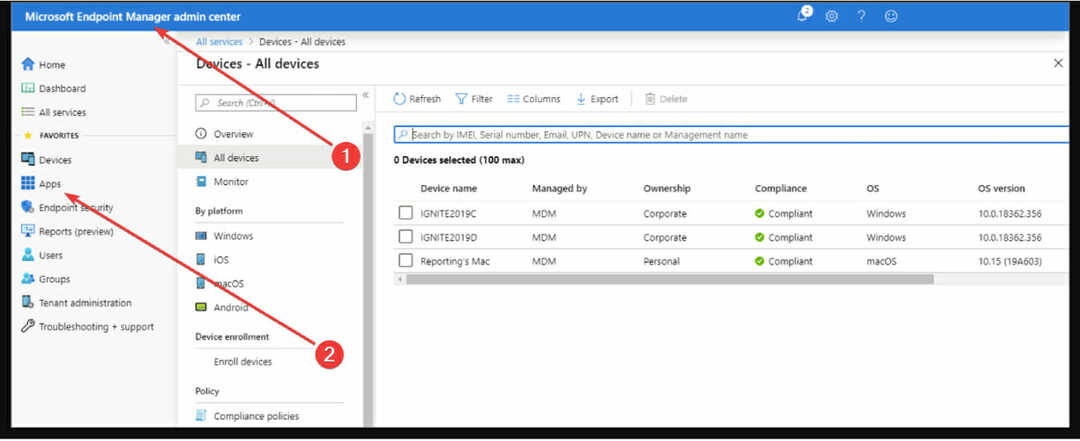
- Å velge Apper og Retningslinjer for appbeskyttelse.
- Velge Lag policy og så iOS / iPadOS eller Android.
- I Grunnleggende legge til verdier til Navn og beskrivelse seksjoner for plattform.
- Klikk Neste, navigere til Apper og legg til minst en applikasjon.
- I Målrett mot apper på alle enhetstyper å velge Ustyrt eller Fikk til til iOS.
- Velg mellom Ustyrt, Android-enhetsadministrator, og Android Enterprise til Android.
- Sørg for å sjekke Velg offentlige apper og Velg egendefinerte apper.
- Klikk Neste å navigere til Innstillinger for databeskyttelse.
- Klikk Neste å navigere til Betinget lansering.
Betinget lansering for iOS og Android
- Å velge Omgivelser, sett inn en Verdi, og velg Handling.
- Klikk Neste og naviger til Oppgaver.
- Klikk Neste:Gjennomgang + opprett og klikk deretter Skape.
Dette lar deg angi påloggingsbetingelsene for appbeskyttelsespolitikken. Verdien må oppfylles av brukere som vil logge på bedriftsappen din.
Når du velger Handling, den delen inneholder vilkårene for når brukere ikke oppfyller dine krav. Det er visse tilfeller når du kan konfigurere flere handlinger for en enkelt innstilling.
Utgaven heter krever en administrert nettleser for å åpne denne lenken er noe mange brukere har opplevd når de prøver å åpne en nettleser.
Noen ansatte har opplevd denne feilen når de prøver å åpne en lenke fra arbeidsadressen.
Vi anbefaler at du bruker Microsoft Intunes for å eliminere denne feilen og opprette en beskyttelsespolicy for Outlook Express. En annen måte å løse problemet på er å bruke Betinget tilgang.
Dette vil kreve at du utfører tre ekstra underretter: konfigurasjon for Microsoft 365, konfigurere en policy med ActiveSync og sette en policy for iOS- og Android-apper.
Test våre løsninger og kommenter i vår dedikerte seksjon om din opplevelse med de tidligere nevnte løsningene.
 Har du fortsatt problemer?Løs dem med dette verktøyet:
Har du fortsatt problemer?Løs dem med dette verktøyet:
- Last ned dette PC-reparasjonsverktøyet rangert bra på TrustPilot.com (nedlastingen starter på denne siden).
- Klikk Start søk for å finne Windows-problemer som kan forårsake PC-problemer.
- Klikk Reparer alle for å løse problemer med patenterte teknologier (Eksklusiv rabatt for våre lesere).
Restoro er lastet ned av 0 lesere denne måneden.


